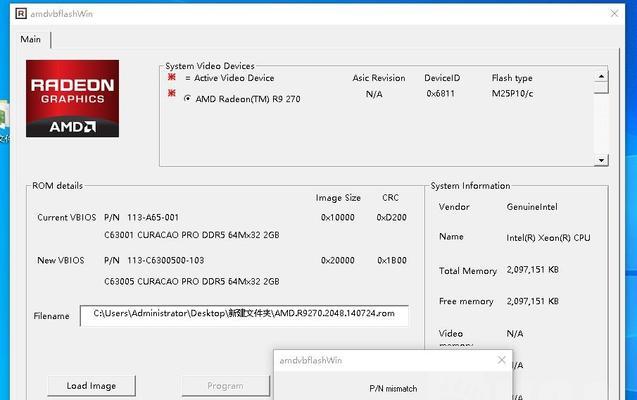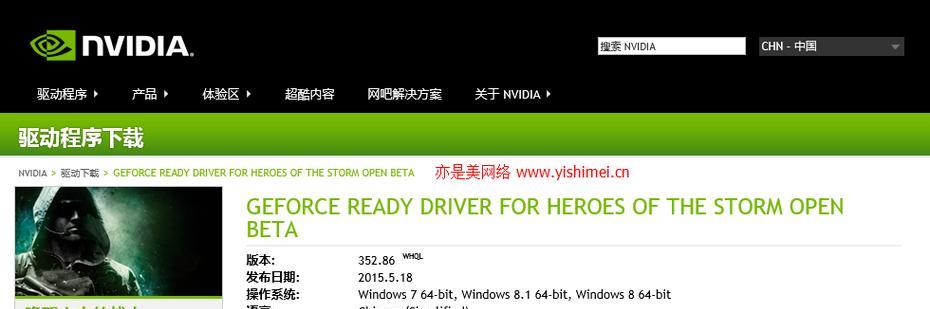随着电子竞技和游戏直播行业的蓬勃发展,越来越多的玩家开始使用显卡自带的录制功能来分享他们的精彩游戏瞬间。NVIDIA的GeForceExperience软件中的“游戏内超清录制”功能就受到了广大玩家的欢迎。不过,有些用户可能因个人喜好或其他原因希望关闭这项功能。下面,我将详细说明如何关闭拯救者显卡的录制功能。
什么是拯救者显卡的录制功能?
拯救者显卡通常指的是联想(Lenovo)旗下的游戏笔记本电脑搭载的NVIDIAGeForce显卡。这些显卡的录制功能允许用户无需其他软件即可轻松录制游戏画面。NVIDIA的GeForceExperience软件是该功能的控制中心,提供了多种与游戏相关的优化和分享选项。

关闭拯救者显卡录制功能的步骤
1.打开GeForceExperience软件
您需要启动GeForceExperience软件。通常,它会在您的拯救者电脑启动时自动运行。如果未运行,可以通过桌面快捷方式或开始菜单找到并启动它。
2.进入设置选项
在GeForceExperience的主界面中,点击左上角的“菜单”按钮(三条横线图标),从下拉菜单中选择“设置”。
3.关闭游戏内超清录制功能
在设置界面中,选择“游戏内”选项卡。在这里,您会看到“游戏内超清录制”功能的开关。将其设置为关闭状态即可。
4.关闭系统通知(可选)
如果您不想接收任何关于录制功能的通知,可以在“系统通知”部分关闭相应的开关。
5.确认更改并退出
完成上述步骤后,更改将自动保存。您可以通过关闭GeForceExperience软件或退出程序来完成设置。

常见问题解答
问:关闭录制功能会影响显卡性能吗?
答:关闭录制功能不会对显卡性能产生影响。录制功能是独立于显卡运行游戏的,关闭它只是停止了录制活动,不会对游戏性能造成改变。
问:如何重新开启录制功能?
答:如果您想重新开启录制功能,只需再次进入GeForceExperience的设置,将“游戏内超清录制”开关调整到开启状态即可。
问:如果软件无法打开或设置无效怎么办?
答:如果遇到软件无法打开或设置无效的问题,请尝试更新显卡驱动程序到最新版本,或重新安装GeForceExperience软件。如果问题依旧,请检查是否有其他程序冲突或联系官方技术支持。

结语
拯救者显卡的录制功能是为游戏分享而设计的,但用户可根据自身需求进行开启或关闭。以上步骤简单明了,即使是对电脑不太熟悉的用户也能轻松完成操作。若您在操作过程中遇到任何问题,希望本文提供的常见问题解答能够为您提供帮助。通过以上所述,您现在应该能够熟练地管理和使用拯救者显卡的录制功能了。